- Trang chủ
- Giải pháp doanh nghiệp
- Tải Zalo Cho MacBook: Hướng Dẫn Chi Tiết Và Đơn Giản Nhất

Tải Zalo Cho MacBook: Hướng Dẫn Chi Tiết Và Đơn Giản Nhất
Zalo, với vai trò là một trong những ứng dụng nhắn tin hàng đầu tại Việt Nam, đã trở thành công cụ không thể thiếu cho cả giao tiếp cá nhân lẫn doanh nghiệp. Không chỉ hỗ trợ trên điện thoại mà còn có phiên bản dành riêng cho máy tính, bao gồm cả MacBook. Nếu bạn đang sở hữu một chiếc MacBook và muốn trải nghiệm Zalo trên màn hình lớn, bài viết này sẽ hướng dẫn bạn cách tải Zalo cho MacBook một cách dễ dàng và nhanh chóng. Hãy SOKUCOM cùng khám phá ngay!

Nội dung
Vì sao nên tải Zalo cho Macbook?
Zalo cho MacBook không chỉ là một ứng dụng nhắn tin thông thường, mà còn mang đến nhiều lợi ích vượt trội cho người dùng. Đó là:
Màn hình lớn hơn
Màn hình Macbook sẽ giúp người dùng trải nghiệm nhắn tin, gọi video trên màn hình MacBook rộng rãi, thoải mái hơn so với điện thoại.
Đa nhiệm hiệu quả
Bạn vừa làm việc trên MacBook, vừa trò chuyện mà không cần chuyển đổi giữa các thiết bị. Đây là khả năng đa nhiệm rất hiệu quả.
Tích hợp hoàn hảo
Zalo luôn được tối ưu hóa cho hệ điều hành macOS, điều đó sẽ đảm bảo hoạt động mượt mà và ổn định.
Bảo mật cao
Zalo luôn có cam kết bảo vệ thông tin cá nhân, và cuộc trò chuyện của bạn với các tính năng mã hóa tiên tiến.
Giao tiếp liền mạch trên mọi thiết bị
Tải Zalo cho MacBook sẽ giúp bạn đồng bộ hóa tin nhắn, và cuộc gọi giữa điện thoại và máy tính, cho phép bạn làm việc, giải trí hay liên lạc một cách hiệu quả mà không bị gián đoạn.
Tối ưu hóa hiệu suất làm việc
Với màn hình lớn và bàn phím đầy đủ của MacBook, việc sử dụng Zalo trở nên thuận tiện hơn khi bạn cần soạn thảo tin nhắn dài, quản lý thông tin hoặc tham gia các cuộc họp trực tuyến qua video.
Tích hợp nhiều tính năng hiện đại
Zalo trên MacBook hỗ trợ các tính năng như chia sẻ file, gửi ảnh, video và thậm chí gọi video, giúp bạn dễ dàng chia sẻ thông tin và duy trì kết nối với bạn bè, đồng nghiệp một cách toàn diện.
Trải nghiệm người dùng nâng cao
Với giao diện được thiết kế dành riêng cho desktop, Zalo cho Mac mang đến trải nghiệm trực quan và thân thiện, giúp bạn tương tác hiệu quả hơn với các đồng nghiệp và khách hàng.
Hướng dẫn tải và cài đặt Zalo cho MacBook
Cách tải Zalo cho MacBook
- Bước 1: Truy cập trang web chính thức
Trước tiên là cần truy cập vào trang web của Zalo (hoặc trang tải xuống Zalo dành cho máy tính), để tìm phiên bản dành cho máy tính Mac OS. Hãy chắc chắn rằng bạn tải từ nguồn chính thức để đảm bảo việc tải Zalo cho Macbook an toàn, và sẽ là phiên bản mới nhất.
- Bước 2: Chọn phiên bản phù hợp
Chọn phiên bản dành cho MacBook, thường được đánh dấu rõ ràng là “Zalo cho Mac” hoặc “Zalo Desktop for Mac”.
- Bước 3: Bắt đầu tải về
Nhấn nút “Tải xuống” và chờ quá trình tải hoàn tất. Quá trình này có thể mất vài phút tùy thuộc vào tốc độ Internet của bạn.
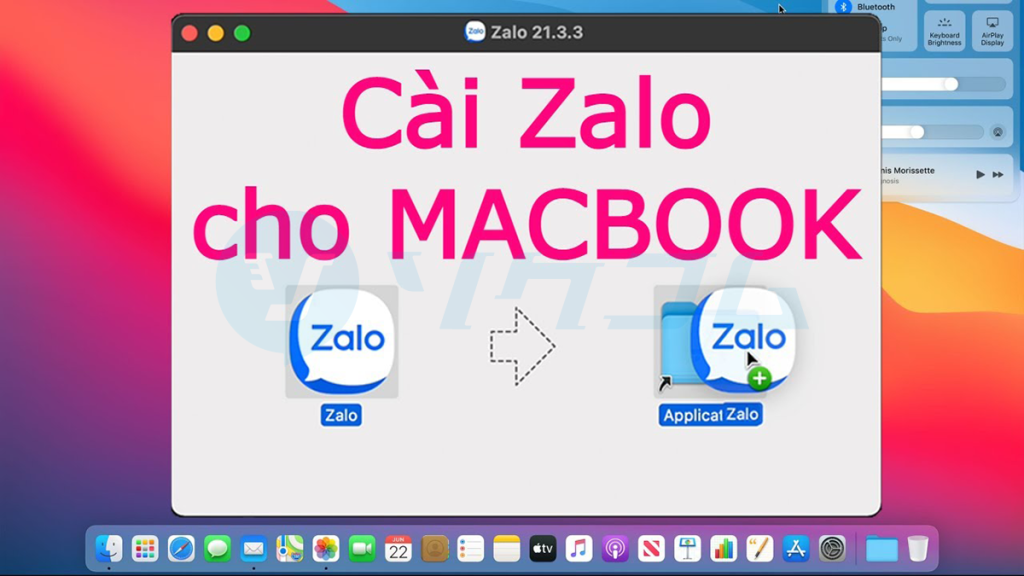
Cách cài đặt Zalo trên MacBook
- Bước 1: Mở File tải về
Sau khi tải xuống, mở file cài đặt (.dmg) và kéo biểu tượng Zalo vào thư mục Applications để cài đặt.
- Bước 2: Khởi động ứng dụng
Mở ứng dụng Zalo từ thư mục Applications, chờ một vài giây để ứng dụng khởi chạy.
- Bước 3: Đăng nhập hoặc đăng ký
Sử dụng tài khoản Zalo hiện có của bạn để đăng nhập. Nếu chưa có tài khoản, bạn có thể đăng ký ngay trên ứng dụng.
- Bước 4: Đồng bộ hóa dữ liệu
Sau khi đăng nhập, Zalo sẽ tự động đồng bộ hóa tin nhắn và danh bạ từ điện thoại, giúp bạn bắt đầu sử dụng ngay lập tức trên MacBook.
Những vấn đề thường gặp khi tải Zalo cho Macbook
Trong quá trình tải và cài đặt, bạn có thể gặp một số vấn đề nhỏ. Dưới đây là cách khắc phục:
File cài đặt không mở được
Phải đảm bảo file đã tải về hoàn chỉnh. Nếu vẫn không mở, hãy tải lại từ trang chính thức.
Zalo không khởi động sau khi cài đặt
Nếu tình trạng đó xảy ra, có thể khởi động lại MacBook và thử mở Zalo lần nữa.
Không đăng nhập được
Kiểm tra kết nối internet và nhập đúng số điện thoại/mật khẩu. Nếu quên mật khẩu, hãy khôi phục qua SMS.
Nếu vẫn gặp khó khăn, bạn có thể liên hệ bộ phận hỗ trợ của Zalo qua email hotro@zalo.me

Nhiều tính năng nổi bật của Zalo trên Macbook
Khi tải Zalo cho MacBook, thì không chỉ nên dừng lại ở việc nhắn tin và gọi điện, mà có thể tận hưởng nhiều những tính năng đáng chú ý sau đây:
Gọi video chất lượng cao
Zalo là một ứng dụng rất đa nhiệm, không chỉ cho phép gửi tin nhắn, mà còn cho phép gọi video thuận tiện. Bạn có thể trải nghiệm cuộc gọi video mượt mà, không giật lag trên màn hình lớn và sắc nét của Macbook.
Chia sẻ tệp dễ dàng
Người dùng có thể gửi, và nhận tệp tin dung lượng lớn như tài liệu, hình ảnh, video chỉ trong tích tắc.
Quản lý nhóm chat
Zalo cho phép tạo nhóm, để giao lưu và quản lý các nhóm rất thuận tiện. Việc quản lý các nhóm chat công việc, hoặc gia đình cũng dễ dàng với giao diện rõ ràng.
Tùy chỉnh thông báo
Zalo có những tùy chỉnh hỗ trợ rất tốt cho người dùng. Người dùng có thể thoải mái thiết lập thông báo linh hoạt, để không bỏ lỡ tin nhắn quan trọng.
Với những tính năng này, Zalo thực sự là công cụ giao tiếp hoàn hảo cho người dùng MacBook.

Kết luận
Việc tải Zalo cho MacBook không chỉ giúp nâng cao trải nghiệm giao tiếp mà còn tối ưu hóa hiệu suất làm việc trong kỷ nguyên số. Với quy trình tải và cài đặt đơn giản, cùng với những tính năng hiện đại và giao diện trực quan, Zalo cho MacBook là lựa chọn tuyệt vời cho mọi người dùng muốn kết nối liên tục giữa điện thoại và máy tính. Hãy thử trải nghiệm Zalo trên MacBook ngay hôm nay để cảm nhận sự khác biệt, tận hưởng giao tiếp liền mạch và mở rộng khả năng làm việc của bạn trong thế giới số đầy sáng tạo và năng động!
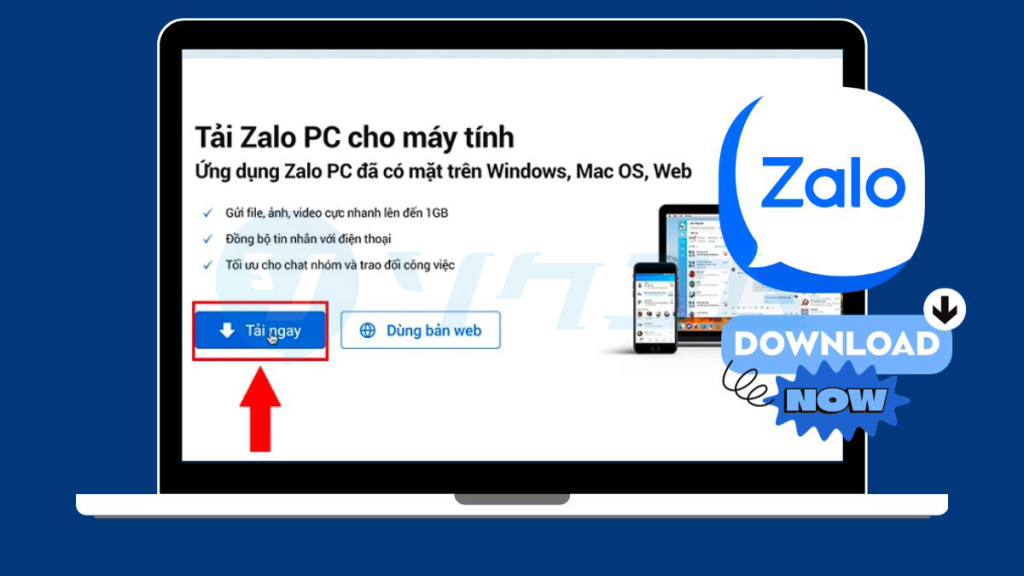
Bài viết liên quan
Zalo OA – Bí Quyết Xây Dựng Thương Hiệu Và Tăng Tốc Doanh Số Trực Tuyến
Zalo ZNS – Công Cụ Chăm Sóc Khách Hàng Tự Động Đột Phá Trên Nền Tảng Zalo
Cách Lấy Lại Tin Nhắn Zalo Đã Xóa: Hướng Dẫn Chi Tiết Trong 5 Phút
Lỗi Không Tải Được File Trên Zalo Điện Thoại: Nguyên Nhân và Cách Khắc Phục Hiệu Quả
Liệu có cách xem tin nhắn đã thu hồi trên Zalo không?
SOKUCOM – Nền Tảng Giao Tiếp Đa Kênh
Nếu muốn tìm hiểu giao tiếp nền tảng đa kênh và được hỗ trợ tốt nhất, hãy liên hệ với chúng tôi ngay.
Địa chỉ: Tầng 05 – 94 Hồ Nghinh, P. Phước Mỹ, Q. Sơn Trà, TP Đà Nẵng
Hotline: 02871 067 893
SOKUCOM – nền tảng giao tiếp đa kênh cung cấp khả năng tối ưu hiệu suất chăm sóc khách hàng cho doanh nghiệp.




